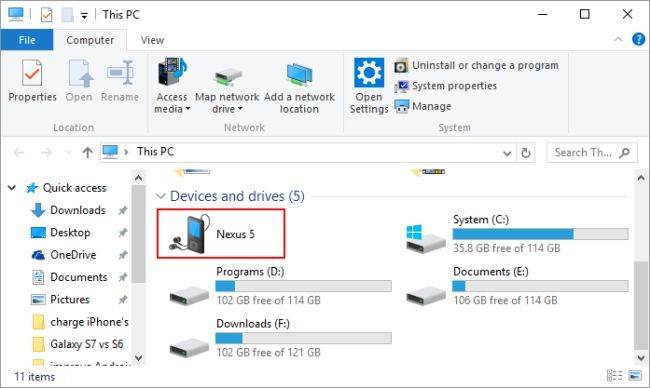將視頻從iPad傳輸到iPhone的4種最佳方法
將數據從iPad傳輸到iPhone並不是很困難,兩者都是iOS操作的設備,設備的保護或安全性或多或少相同。在使用Apple認證的應用程序(如iCloud或iTunes)進行數據傳輸時,有許多解決方案。有AirDrop,也有使用第三方應用程序的選項。所有這些應用程序將使您能夠將數據從iPad傳輸到任何iPhone型號從SE / 5 / 5S / 6S到新的iPhone X / 8/8 Plus。所以,如果您想知道如何將視頻從iPad傳輸到iPhone,那麼您就是在正確的位置!本文將為您提供4種非常合適且簡單的解決方案,幫助您完成工作。
- 第1部分:如何使用Tenorshare電話到電話轉移將視頻從iPad傳輸到iPhone
- 第2部分:如何使用iCloud備份從iPad發送視頻到iPhone
- 第3部分:使用iTunes備份將視頻從iPad傳輸到iPhone
- 第4部分:如何使用Airdrop將視頻從iPad移動到iPhone
- 第5部分:從iPad傳輸數據到iPhone的比較
第1部分:如何使用Tenorshare電話到電話轉移將視頻從iPad傳輸到iPhone
想要將視頻從iPad傳輸到iPhone嗎?我們強烈建議您去 Tenorshare電話轉移到電話軟件。它是一個非常強大的應用程序,可以輕鬆地在多個平台上執行。這款快速,時尚的第三方應用程序深受廣大粉絲的喜愛,這要歸功於該應用程序快速安全,只需單擊一下即可傳輸文件。到目前為止,這是在iOS手機上傳輸視頻的最佳和最簡單的方法。
Tenorshare電話對電話轉移的優勢:
- 作為一個多平台的免費應用程序,它具有非常簡單的界面,並且非常易於使用
- 它提供一鍵式視頻或任何數據傳輸。
- 閃電傳輸速度
- 沒有iTunes或iCloud登錄和空間限制
- 無需Wi-Fi
按照以下說明使其工作:
1.下載,安裝並啟動Tenorshare Phone to Phone Transfer軟件。
2.找到兩根USB電纜,將iPad和iPhone同時連接到電腦。
3.通過軟件為計算機提供一些時間來檢測設備。現在檢查轉移的方向,如果是相反的話則翻轉。現在,單擊Next
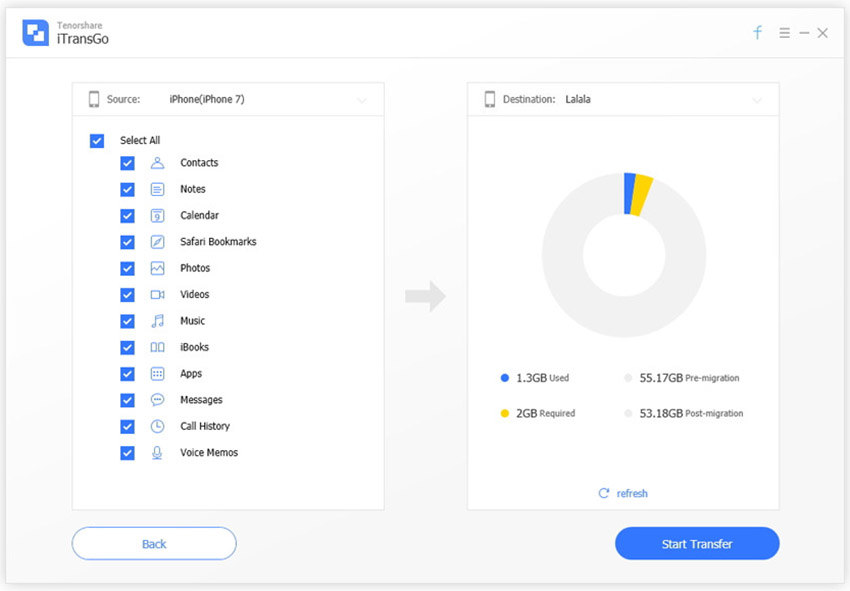
4.將提供各種數據選項,選擇視頻選項並單擊“開始傳輸”
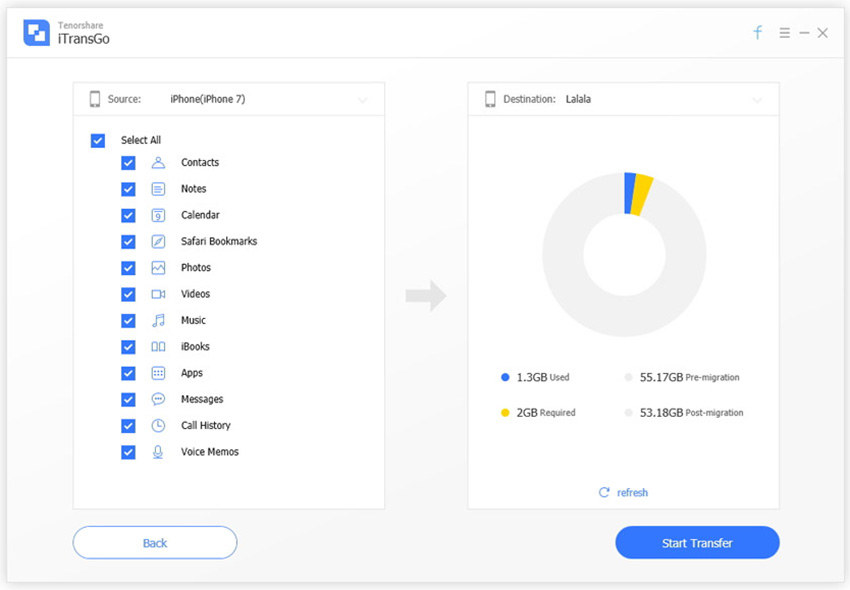
它已經完成了!只需等待幾分鐘即可撥打電話到手機,將視頻從iPad發送到iPhone。
第2部分:如何使用iCloud備份從iPad發送視頻到iPhone
如果您想將視頻從iPad移動到iPhone,iCloud也是一個合適的選擇。它是一個古老的應用程序,但它有許多有價值的功能,由Apple設計,創造了一個巨大的追隨者基礎。記住這一點,使用iCloud照片和媒體庫,你們許多人可能會認為應用程序只能將圖像和音樂文件從一個設備移動到另一個設備,幸運的是,事實並非如此。 iCloud還能夠以相同的效率傳輸視頻文件,但有一些限制,如歷史上穩定的Wi-Fi連接和存儲空間問題。無論如何,這個轉移過程分為兩個階段,詳細說明如下:
從iPad備份到iCloud:
1.導航到“設置”並進入iCloud並使用您的Apple ID登錄。
2.然後轉到“存儲和備份”並打開“備份iCloud”。
3.然後點擊“立即備份”選項,立即將視頻文件上傳到iCloud。
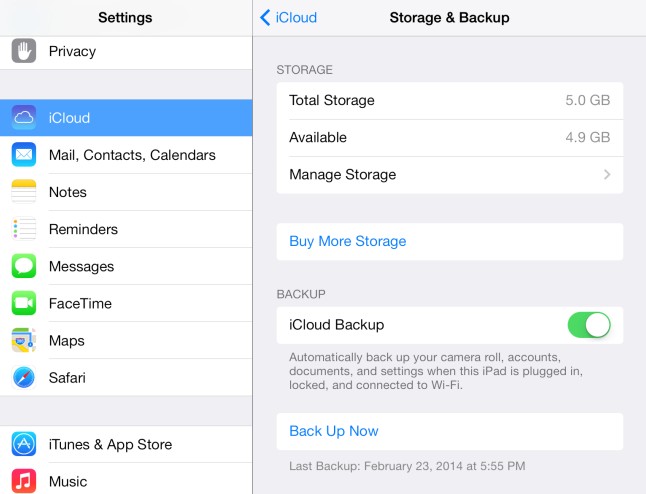
將備份從iCloud恢復到iPhone:
1.在iPhone上,導航到“設置”,輸入名稱,然後點擊iCloud
2.現在,打開存儲,然後再次點擊管理存儲,查看設備和最新備份的詳細信息。
3.再次導航到“設置”,打開“常規”並點擊“重置”選項卡下的“刪除所有內容和設置”。
4.獲得“應用和數據”屏幕後,只需單擊“從iCloud備份還原”,然後使用與以前相同的Apple ID登錄iCloud。
5.現在,點擊“選擇備份”,然後選擇最近的備份,您就完成了。
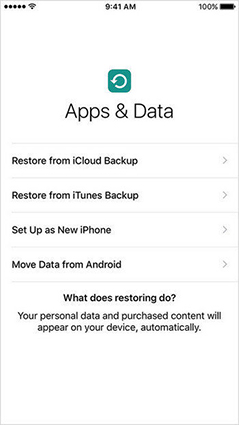
以下是使用iCloud Backup將視頻從iPad傳輸到iPhone的方法。
iCloud的優點:
- 所有註冊的iCloud用戶都可以獲得5GB的免費云空間來存儲數據
- 如果您使用iCloud進行傳輸,則無需任何數據線或計算機支持即可傳輸數據。
- 該應用程序是免費的,Apple認證
iCloud的缺點:
- 應用程序存在各種安全問題,還存在數據損壞/丟失的風險。
- 需要高效且強大的互聯網連接才能完成轉移過程。
- 大多數時候免費的5GB空間是不夠的,你可以獲得額外的空間,但需要付費。
- 依賴於良好的Wi-Fi,數據傳輸速度通常有點慢。
- 不支持所有文件。
- 該應用程序是免費的
- 數據加密是安全的
- 這裡不像其他選項那樣用戶友好。
- 該應用程序不是很可靠。存在崩潰問題,甚至存在數據損壞/丟失的風險
- 使用iTunes進行備份時,它將替換以前的備份。所以,你不能保留多個。
- 除非您將其還原,否則無法使用備份文件。
- 由於它作為一個整體備份,因此無法選擇要備份的特定類型的數據。
- 快速安全
- 用戶友好的界面和易於使用
- 多平台支持
- 需要穩定的Wi-Fi,否則它將失敗
- 需要最新的iOS支持,不適用於舊設備。
第3部分:使用iTunes備份將視頻從iPad傳輸到iPhone
iTunes是市場上最古老的Apple認證應用程序之一。儘管App Store上有許多更好的選項,但有些用戶更喜歡使用iTunes來傳輸和測試數據。但是,當談到使用iTunes備份和恢復數據時,它有其自身的局限性。一方面,備份數據已加密且無法使用,您在備份和恢復時將無法選擇特定文件。因此,如果您仍想知道如何使用iTunes備份將視頻從iPad發送到iPhone,請按照以下步驟操作:
在iPad上使用iTunes備份:
1.將iPad連接到計算機並運行iTunes。
2.系統將指示您提供密碼,您的設備將顯示在“設備”圖標下的“iTunes”面板上。
3.選擇您正在使用的設備類型;在這種情況下,它是iPad。
4.現在,點擊左側面板上的摘要,轉到備份部分,然後點擊“立即備份”選項。
5.該過程將在完成後立即開始在您的計算機上查找。

在iPhone上使用iTunes還原備份:
1.將iPhone連接到計算機並再次運行應用程序。
2.解鎖iPhone,它將出現在iTunes面板上。
3.轉到“摘要”選項卡,然後從面板中選擇“還原備份”選項。
4.選擇要還原的備份,然後單擊“還原”。
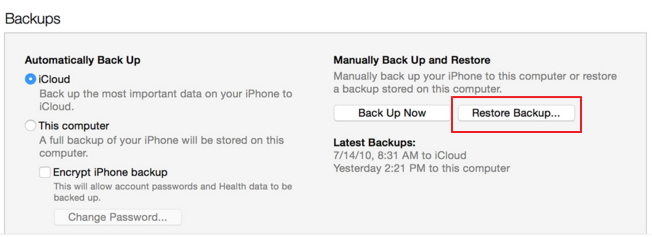
iTunes的優點:
iTunes的缺點:
第4部分:如何使用Airdrop將視頻從iPad移動到iPhone
如果您仍然想知道如何將視頻從iPad傳輸到iPhone,那麼AirDrop可能是另一種可行的選擇。儘管該應用程序在幾年前發布,但仍然有許多用戶並未意識到其所有功能。它是純粹的無線數據傳輸形式,完全依賴於Internet或Cellular連接。所以,如果您想知道如何從iPad到iPhone的Airdrop視頻,請按照以下說明操作:
1.打開兩台設備上的藍牙和Wi-Fi; iPad和iPhone。
2.導航到iPad和iPhone上的“Control Center”,然後點擊AirDrop並在兩台設備上選擇“Everyone”
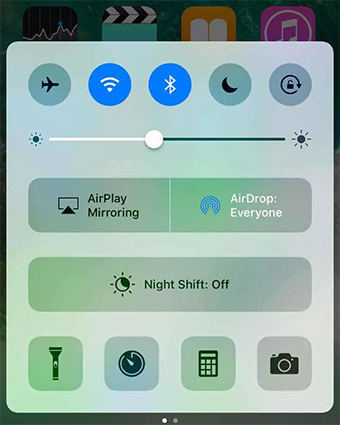
3.現在,在iPad上啟動照片應用程序並選擇要傳輸的視頻。
4.然後,點擊面板底部的“共享”按鈕。
5.現在,iPhone的名稱將顯示在iPad的AirDrop面板上。
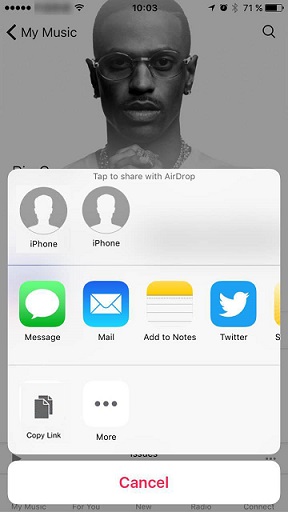
6.最後,在iPhone上點按“接受”以發送視頻。
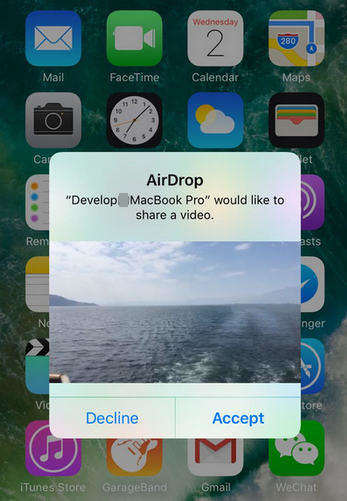
只需確保您使用的是最新版本的iOS,因為AirDrop是一款新應用,它不支持較舊型號的iPhone和較舊版本的iOS。
Airdrop的優點:
Airdrop的缺點:
第5部分:從iPad傳輸數據到iPhone的比較
| 特徵 | Tenorshare電話轉移到電話 | iCloud BackUp | iTunes BackUp | 空投 |
|---|---|---|---|---|
| 閃電傳輸速度 | ||||
| 數據丟失的可能性 | ||||
| 選擇性轉移 | 單擊轉移/克隆 | 需要Wi-Fi或互聯網 | 數據限制 | 相同的Apple ID限制 |
本文中提到的解決方案是真實的,您可以使用其中任何一個來安全地將視頻從iPad傳輸到iPhone。有些特定用戶可能更喜歡僅使用Apple認證的應用程序,例如iCloud或iTunes,許多用戶可能會選擇AirDrop將視頻從iPad流式傳輸到iPhone。如果你想超越它並使用上面的比較表比較功能,你會發現Tenorshare Phone to Phone Transfer軟件在這裡是一個明顯的贏家。因此,我們強烈建議您使用此計劃;它速度很快,可以有效地傳輸視頻。
如果你喜歡這篇文章,請在下面分享和評論!